快速菜单页面链接
商家可以按照以下步骤,快捷地将页面加入网店的导览菜单(navigation menu)或尾页菜单(footer menu)。
1. 选择页面
进入主控台 > 设计 > 页面。
点击需要加入菜单的页面,进入页面设置。
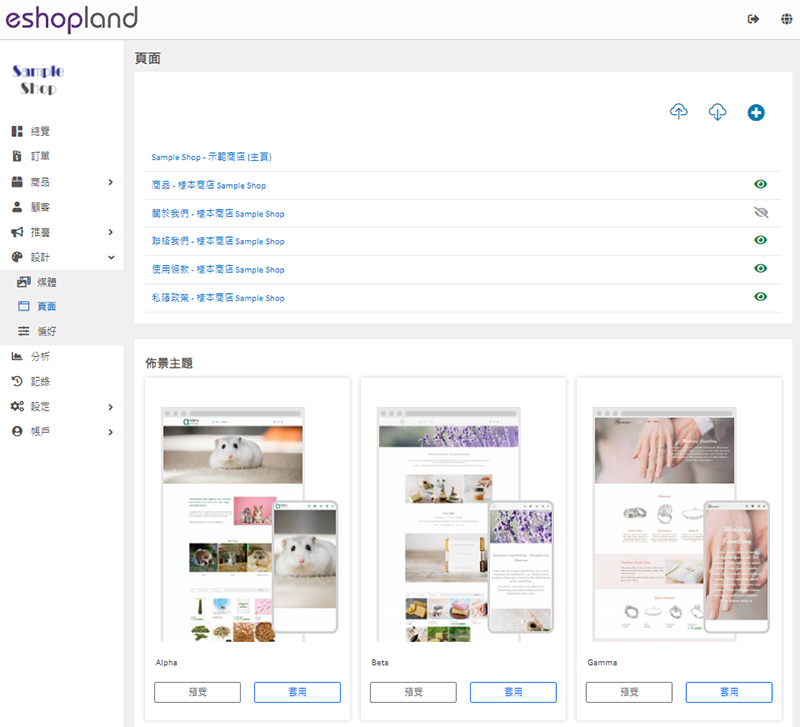
2. 快速将页面加入导览菜单
启用  加入导览菜单按钮,可以将当前页面直接加到导览菜单上。
加入导览菜单按钮,可以将当前页面直接加到导览菜单上。
加入导览菜单的页面状态,必须先设定为「公开」。
前往「主控台 > 设计 > 偏好」,可以设定导览菜单上的项目排序。
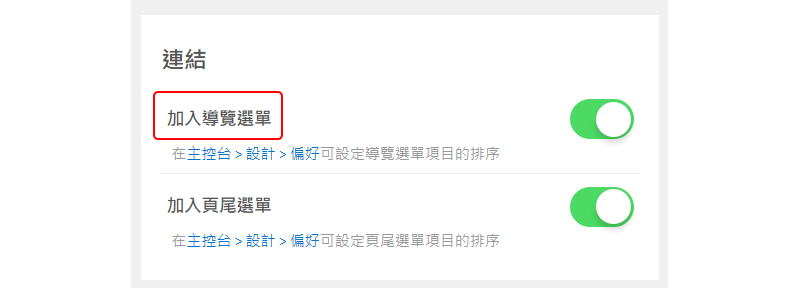
网页版的导览选单效果。

手机版的导览选单效果。
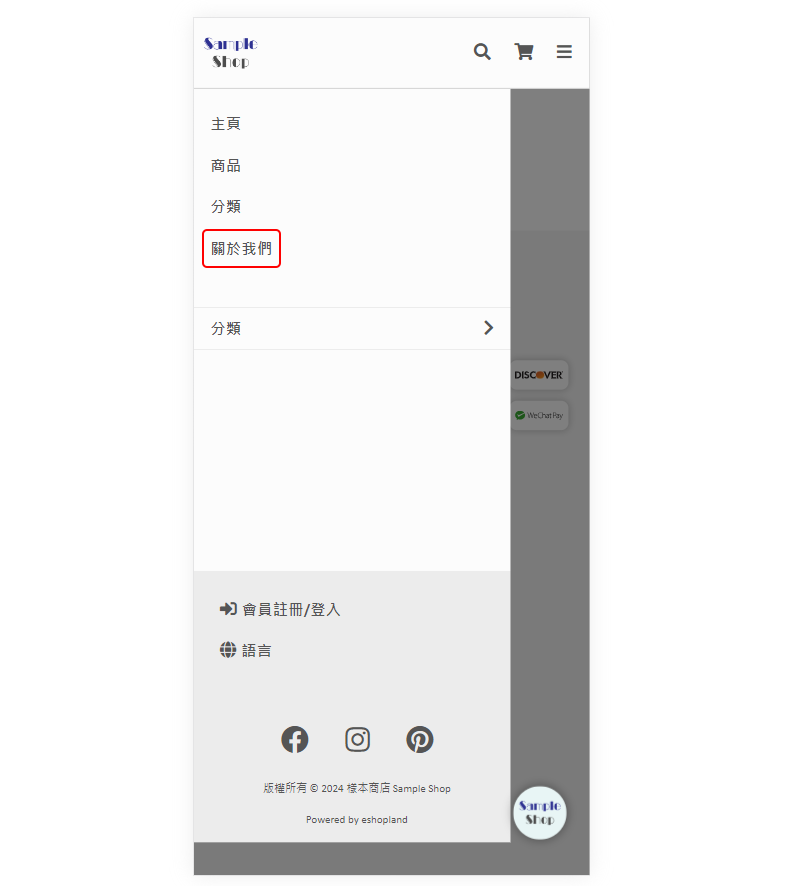
3. 快速将页面加入页尾菜单
启用  加入页尾菜单按钮,可以将当前页面直接加到页尾菜单上。
加入页尾菜单按钮,可以将当前页面直接加到页尾菜单上。
加入页尾菜单的页面状态,必须先设定为「公开」。
前往「主控台 > 设计 > 偏好」,可以设定页尾菜单上的项目排序。
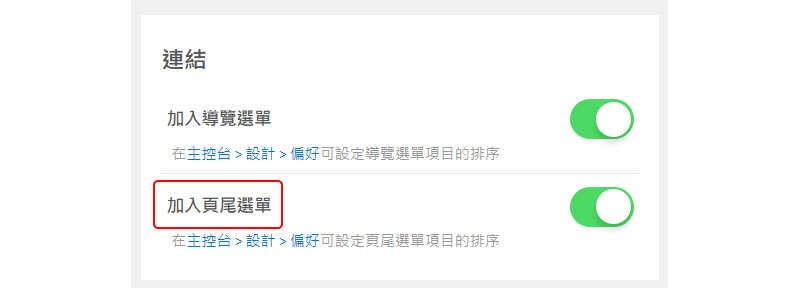
网店的页尾菜单。

延伸阅读
服务计划
eshopland 网店平台提供多种极具竞争力的服务计划供您选择,以符合不同商户的预算和需求。商户在使用期间,可以随时选择升级服务计划,以满足业务及营运需要。1. 选择服务计划进入控制台 > 账户 >... [阅读更多]
后台手动新增订单
为配合不同商家的营运需求,eshopland 网店平台系统已配备了手动新增订单功能(又俗称为「后台落单」),以便商家能够在网店管理后台,透过手动操作方式,新增来自实体店、社交平台或其他途径的顾客订单。... [阅读更多]
免运费自取
eshopland 电子商务平台支持设置多种运送方式,以配合商户的营运需要,及满足顾客的不同送货需求。设定免运费自取送货方式,方便顾客到门店或办公室取货,或于指定地点收取货品。1. 新增送货方式。进入... [阅读更多]
顺丰「到付」或「寄付」
商家设定「顺丰速运」为网店的送货方式时,可选择「预收运费」或「运费到付」。eshopland网店平台已串接顺丰官方物流系统,支持自动生成顺丰运单,无需开通,无额外费用,所有商家均可使用,灵活配合网店需... [阅读更多]














